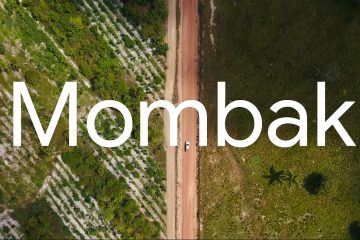Wenn Ihre externe Festplatte von Seagate in Windows nicht erkannt wird, kann dies an einer fehlerhaften Verbindung, Treiberproblemen oder Stromproblemen liegen. Befolgen Sie diese bewährten Schritte zur Fehlerbehebung, um Ihr Laufwerk ohne Datenverlust wieder betriebsbereit zu machen.
Überprüfen Sie die Verbindung und die Stromversorgung
Schließen Sie zunächst einfache Hardwareprobleme aus. Eine schwache Verbindung oder fehlende Stromversorgung ist einer der häufigsten Gründe dafür, dass Ihr Seagate-Laufwerk in Windows nicht erkannt wird.
Überprüfen Sie das USB-Kabel: Stellen Sie sicher, dass beide Enden fest angeschlossen sind. Wenn das Kabel beschädigt aussieht, tauschen Sie es gegen ein anderes kompatibles aus.  Versuchen Sie es mit einem anderen USB-Anschluss: Schließen Sie Ihr Seagate-Laufwerk an einen anderen USB-Anschluss an. Vermeiden Sie die Verwendung von Anschlüssen an der Vorderseite von Desktops, da diese häufig weniger Strom liefern. Verwenden Sie einen USB-Hub mit eigener Stromversorgung: Tragbare Laufwerke werden über den USB-Anschluss mit Strom versorgt. Ein Hub mit eigener Stromversorgung sorgt für eine konstante Spannung an Ihrem externen Laufwerk. Überprüfen Sie das Netzteil: Stellen Sie bei Desktop-Seagate-Modellen mit separatem Netzteil sicher, dass das Netzteil angeschlossen und funktionsfähig ist. Starten Sie Ihren PC neu: Nachdem Sie alles wieder angeschlossen haben, starten Sie Windows neu, um die Geräteerkennung neu zu initialisieren.
Versuchen Sie es mit einem anderen USB-Anschluss: Schließen Sie Ihr Seagate-Laufwerk an einen anderen USB-Anschluss an. Vermeiden Sie die Verwendung von Anschlüssen an der Vorderseite von Desktops, da diese häufig weniger Strom liefern. Verwenden Sie einen USB-Hub mit eigener Stromversorgung: Tragbare Laufwerke werden über den USB-Anschluss mit Strom versorgt. Ein Hub mit eigener Stromversorgung sorgt für eine konstante Spannung an Ihrem externen Laufwerk. Überprüfen Sie das Netzteil: Stellen Sie bei Desktop-Seagate-Modellen mit separatem Netzteil sicher, dass das Netzteil angeschlossen und funktionsfähig ist. Starten Sie Ihren PC neu: Nachdem Sie alles wieder angeschlossen haben, starten Sie Windows neu, um die Geräteerkennung neu zu initialisieren.
Gerätetreiber aktualisieren oder neu installieren
Treiberprobleme sind eine weitere häufige Ursache dafür, dass eine externe Festplatte von Seagate in Windows nicht erkannt wird. So aktualisieren Sie sie:
 Aktualisierung über den Geräte-Manager: Drücken Sie Windows + X → Geräte-Manager auswählen → Laufwerke erweitern. Klicken Sie mit der rechten Maustaste auf Ihr Seagate-Laufwerk → Treiber aktualisieren → Automatisch suchen. Von der Website von Seagate herunterladen: Besuchen Sie den Seagate-Support, suchen Sie nach Ihrem Modell und installieren Sie die neuesten Treiber. Treiber neu installieren: Klicken Sie im Geräte-Manager mit der rechten Maustaste auf das Seagate-Gerät → Gerät deinstallieren → klicken Sie auf Aktion → Nach Hardwareänderungen suchen, um eine automatische Neuinstallation durchzuführen.
Aktualisierung über den Geräte-Manager: Drücken Sie Windows + X → Geräte-Manager auswählen → Laufwerke erweitern. Klicken Sie mit der rechten Maustaste auf Ihr Seagate-Laufwerk → Treiber aktualisieren → Automatisch suchen. Von der Website von Seagate herunterladen: Besuchen Sie den Seagate-Support, suchen Sie nach Ihrem Modell und installieren Sie die neuesten Treiber. Treiber neu installieren: Klicken Sie im Geräte-Manager mit der rechten Maustaste auf das Seagate-Gerät → Gerät deinstallieren → klicken Sie auf Aktion → Nach Hardwareänderungen suchen, um eine automatische Neuinstallation durchzuführen. 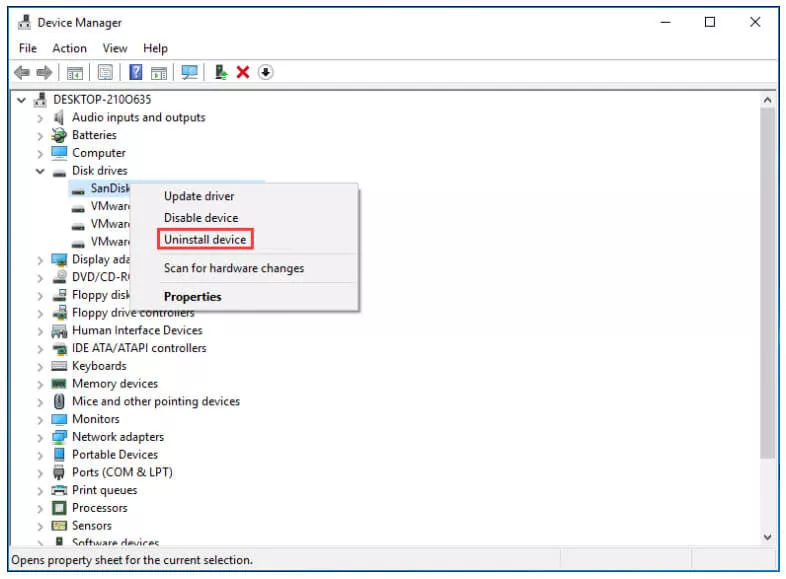
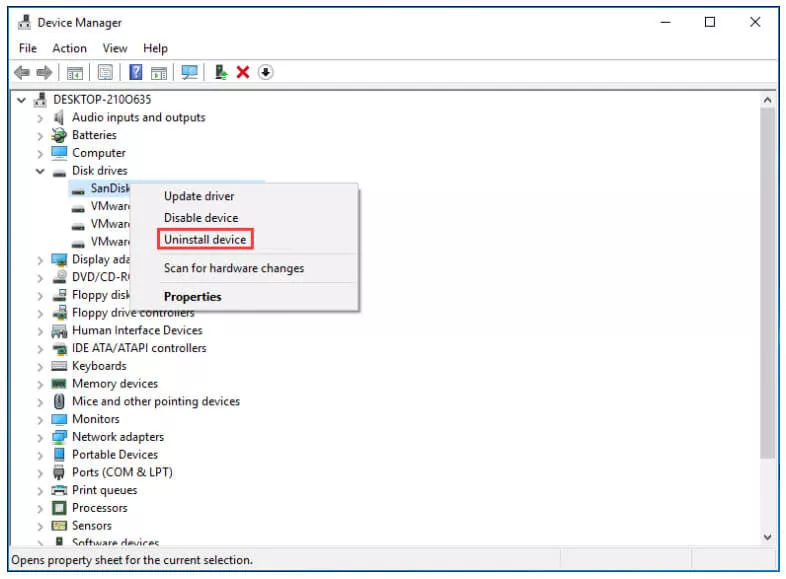
Neuen Laufwerksbuchstaben zuweisen
Wenn Windows Ihr Laufwerk erkennt, es aber nicht im Datei-Explorer angezeigt wird, fehlt möglicherweise ein Laufwerksbuchstabe. Beheben Sie dieses Problem mit der Datenträgerverwaltung:
Drücken Sie Windows + X → wählen Sie Datenträgerverwaltung. Suchen Sie Ihr Seagate-Laufwerk, klicken Sie mit der rechten Maustaste darauf → Laufwerksbuchstaben und-pfade ändern. Klicken Sie auf „Hinzufügen“ oder „Ändern“, weisen Sie einen neuen Buchstaben zu und klicken Sie auf „OK“.
Aktivieren oder initialisieren Sie das Laufwerk in der Datenträgerverwaltung
Manchmal wird eine externe Festplatte von Seagate in der Datenträgerverwaltung angezeigt, ist jedoch als „Offline“ oder „Nicht initialisiert“ markiert. So beheben Sie das Problem:
Klicken Sie mit der rechten Maustaste auf die Datenträgerbezeichnung (z. B. „Datenträger 2“) → wählen Sie „Online“. Wenn „Nicht initialisiert“ angezeigt wird, klicken Sie mit der rechten Maustaste → Datenträger initialisieren → wählen Sie GPT (für moderne PCs) oder MBR (für ältere BIOS). 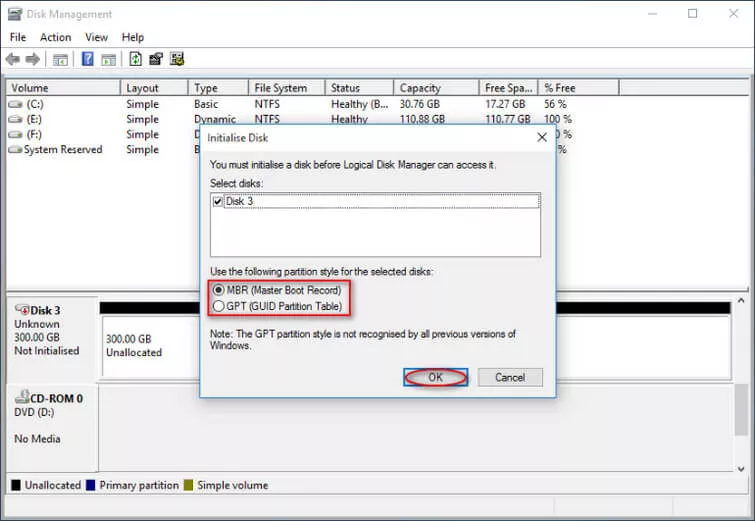
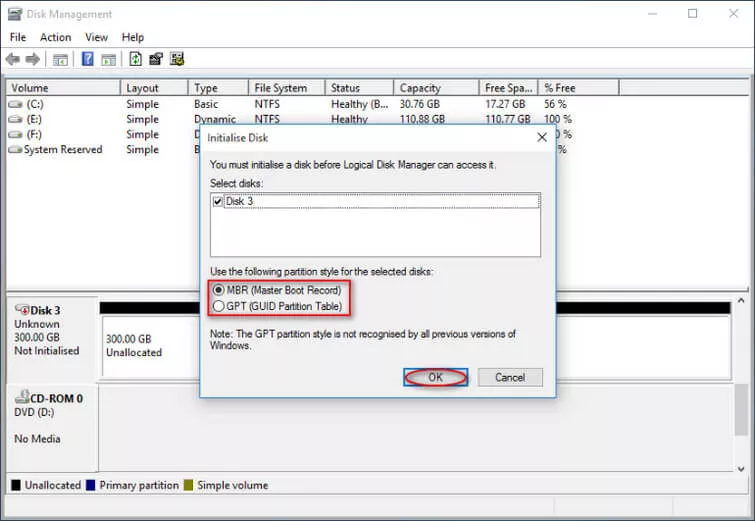 Klicken Sie nach der Initialisierung mit der rechten Maustaste auf den nicht zugewiesenen Speicherplatz → Neues einfaches Volume → folgen Sie dem Assistenten, um eine Partition zu erstellen.
Klicken Sie nach der Initialisierung mit der rechten Maustaste auf den nicht zugewiesenen Speicherplatz → Neues einfaches Volume → folgen Sie dem Assistenten, um eine Partition zu erstellen.
Verwenden Sie den Seagate USB External Troubleshooter
Seagate bietet ein offizielles Fehlerbehebungstool, mit dem Erkennungsprobleme automatisch diagnostiziert werden können. Sie können diese Schritte auch manuell ausführen:
Drücken Sie Windows + R, geben Sie compmgmt.msc ein und drücken Sie die Eingabetaste. Gehen Sie in der Computerverwaltung zu Geräte-Manager → erweitern Sie Festplatten. Überprüfen Sie, ob Ihr Seagate-Laufwerk aufgeführt ist. Ist dies nicht der Fall, erweitern Sie die Universal Serial Bus-Controller, um nach unbekannten Geräten zu suchen. Klicken Sie mit der rechten Maustaste und deinstallieren Sie sie. Schließen Sie dann das Laufwerk erneut an. Öffnen Sie die Datenträgerverwaltung erneut und prüfen Sie, ob sie als „Offline“ oder „Nicht zugewiesen“ markiert ist. Klicken Sie mit der rechten Maustaste → Online oder initialisieren Sie es nach Bedarf. Testen Sie es mit einem anderen USB-Kabel oder-Anschluss, um Hardwareprobleme auszuschließen.
Führen Sie die Windows-Hardware-Fehlerbehebung aus
Windows verfügt über integrierte Fehlerbehebungen, die Probleme bei der Hardwareerkennung automatisch beheben können.
Drücken Sie Windows + X → öffnen Sie die Systemsteuerung. Wählen Sie Fehlerbehebung → Hardware und Sound → Hardware und Geräte. Befolgen Sie die Schritte auf dem Bildschirm und wenden Sie alle empfohlenen Korrekturen an.
Formatieren Sie das Laufwerk (falls erforderlich)
Wenn das Seagate-Laufwerk immer noch nicht erkannt wird oder als nicht zugewiesen angezeigt wird, kann das Problem möglicherweise durch Formatieren behoben werden. Warnung: Dadurch werden alle Daten gelöscht. Verwenden Sie daher bei Bedarf zuerst ein Wiederherstellungstool wie EaseUS oder Disk Drill.
Klicken Sie in der Datenträgerverwaltung mit der rechten Maustaste auf das Laufwerk → wählen Sie „Formatieren“. Wählen Sie NTFS für die reine Windows-Nutzung oder exFAT, wenn Sie es auch unter macOS verwenden möchten. Klicken Sie auf OK und warten Sie, bis der Vorgang abgeschlossen ist.
Testen Sie das Laufwerk auf einem anderen Computer
Schließen Sie Ihre externe Festplatte von Seagate an einen anderen Computer an, um festzustellen, ob das Problem beim Laufwerk oder Ihrem System liegt. Wenn es anderswo funktioniert, hängt das Problem wahrscheinlich mit Ihren Windows-Treibern oder-Anschlüssen zusammen.
Suchen Sie professionelle Hilfe
Wenn keine der oben genannten Methoden funktioniert, könnte das Laufwerk physisch beschädigt sein. In diesem Fall:
Kontaktieren Sie den Seagate-Support: Erhalten Sie offizielle Hilfe und Garantieoptionen. Datenwiederherstellungsdienste nutzen: Wenn Sie die Dateien zurück benötigen, wenden Sie sich an einen vertrauenswürdigen Wiederherstellungsspezialisten.
Fazit
Wenn Ihre externe Festplatte von Seagate in Windows nicht erkannt wird, überprüfen Sie zunächst Kabel, Stromversorgung und Anschlüsse. Fahren Sie dann mit der Aktualisierung der Treiber, der Zuweisung eines neuen Buchstabens oder der Neuinitialisierung der Festplatte fort. Die meisten Laufwerke können mit diesen Schritten repariert werden. Wenn Ihr Laufwerk jedoch immer noch nicht angezeigt wird, kann Ihnen der offizielle Support von Seagate oder ein Wiederherstellungsexperte bei der Wiederherstellung Ihrer Daten helfen.